
Съдържание:
- Стъпка 1: Необходими компоненти
- Стъпка 2: Изтеглете целия софтуер и инсталирайте мигащ инструмент
- Стъпка 3: Запояване
- Стъпка 4: Направете RX и TX достъпни
- Стъпка 5: Запояване Vcc и Gnd
- Стъпка 6: Свързване на USB към сериен
- Стъпка 7: Захранване на USB адаптера
- Стъпка 8: Свързване на комуникации
- Стъпка 9: Мига на превключвателя
- Стъпка 10: Премахнете запояването
- Автор John Day [email protected].
- Public 2024-01-30 07:51.
- Последно модифициран 2025-01-23 12:57.
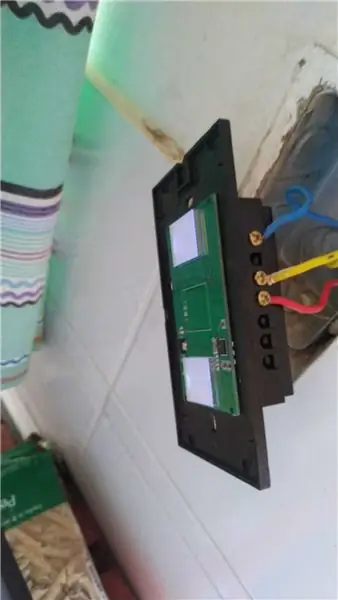
Затова реших да направя тази инструкция за всеки друг там, който се чуди дали това е възможно.
Стъпка 1: Необходими компоненти
Сериен към USB адаптер
Tasmota Firmware Binary за изтегляне
Инструменти за запояване
Кабелни проводници
Flashing Tool за изтегляне Използвах Tasmota PyFlasher
Стъпка 2: Изтеглете целия софтуер и инсталирайте мигащ инструмент
Можете да изтеглите двоичния файл на Tasmota от тази връзка: Издания на Tasmota
Ето връзка към един от многото инструменти за мигане: Pyflasher
След като всичко бъде изтеглено, инсталирайте вашия мигащ инструмент на желаното място.
Стъпка 3: Запояване

За да мигате превключвателя за светлина, имате нужда от 5 пина от чипсета ESP8285. Имате нужда от RX, TX, VCC, Gnd и GPIO 0.
Ще трябва да разглобите превключвателя за светлина, докато имате само предната печатна платка (тази с включени бутони)
Както можете да видите на снимката, ще трябва да запоите проводник с дължина около 10 см на това място, където GPIO 0 се насочва към. на по -късен етап ще трябва да скъсите този щифт към земята.
Стъпка 4: Направете RX и TX достъпни

Ще трябва да надраскате покритието на печатната платка, за да направите песните достъпни, за да можете да запоите два малки проводника, както е на снимката. Проводникът вдясно е Rx на ESP.
Използвах остър нож, който изстъргах по двете пътеки, докато станат достатъчно достъпни, за да мога да запоя проводниците.
Стъпка 5: Запояване Vcc и Gnd

Както можете да видите на снимката, можете да запоите последните два проводника на тези места. Белият проводник е Vcc, а черният проводник е Gnd.
Стъпка 6: Свързване на USB към сериен
Ще използвате джъмперни проводници, за да свържете usb към сериен адаптер към проводниците, които сте запояли към превключвателя на светлината.
Можете да свържете белите и черните проводници към Vcc и Gnd на USB към сериен адаптер.
NB! Уверете се, че USB към серийния адаптер е настроен на 3.3V
Стъпка 7: Захранване на USB адаптера
Преди да включите USB адаптера, ще трябва да съкратите GPIO 0 пина до gnd, за да го накарате да премине в режим на флаш.
Вземете проводника, който сте запояли към GPIO 0 и го задръжте към Gnd (черен проводник, докато включвате USB адаптера.
Стъпка 8: Свързване на комуникации
Сега ще трябва да свържете RX и TX проводниците към USB адаптера.
Ще свържете двата малки проводника, върху които сте запоени, към USB адаптера. RX на ESP към TX на адаптера и TX на ESP към RX на адаптера.
Стъпка 9: Мига на превключвателя
Сега ще стартирате Pyflasher (мигащ инструмент).
След като стартирате мигащия инструмент, ще изберете файла Bin, който сте изтеглили, и щракнете върху флаш.
Мигащият инструмент ще качи bin файла и тогава сте готови. След това можете да изключите и включите отново адаптера usb към сериен, за да се уверите, че е успешен, тъй като трябва да имате точка за достъп на sonoff проводник, ако е така.
Стъпка 10: Премахнете запояването
Вече можете да премахнете запояването на щепсела, да го поставите отново заедно и да го инсталирате.
Наслади се
Препоръчано:
Превключвател за шамар: Прост сензорен превключвател без запояване: 7 стъпки

Slap Switch: Прост сензорен превключвател без запояване: Slap Switch е прост сензорен превключвател с съпротива, предназначен за моя проект Explode the Controller за включване на физическа игра в компютърни игри с Makey Makey и Scratch. Проектът се нуждаеше от сензорен превключвател, който беше: здрав, за да бъде ударен
Мигащ фърмуер SONOFF Tasmota на NodeMCU: 9 стъпки

Мигащ фърмуер на SONOFF Tasmota на NodeMCU: Sonoff е превключвател, управляван от WiFi, който е вграден с ESP8266 IC и има релета за управление на устройството чрез Интернет. Тази IC може да бъде мигната и препрограмирана от Arduino IDE. Производителите на Sonoff публикуваха библиотеките и файловете на Arduino на
Мигащ светодиод с помощта на ESP8266 NodeMCU Lua WiFi Урок: 6 стъпки

Мигащ светодиод с помощта на ESP8266 NodeMCU Lua WiFi Урок: ОПИСАНИЕ NodeMCU е IoT платформа с отворен код. Той включва фърмуер, който работи на ESP8266 WiFi SoC от Espressif, и хардуер, базиран на модула ESP-12. Терминът "NodeMcu" по подразбиране се отнася за филмовия софтуер, а не за
Преобразувайте (само за) всеки медиен файл в (почти за) всеки друг медиен файл безплатно!: 4 стъпки

Преобразувайте (само за) всеки медиен файл в (почти за) всеки друг медиен файл безплатно !: Първите ми инструкции, наздраве! Както и да е, бях в Google и търсех безплатна програма, която да преобразува файловете ми Youtube.flv във формат, който е по -универсален, като.wmv или.mov. Търсих в безброй форуми и уебсайтове и след това намерих програма, наречена
Проникнете безжичен звънец на вратата в безжичен алармен превключвател или превключвател за включване/изключване: 4 стъпки

Хакнете безжичен звънец на вратата в безжичен алармен превключвател или превключвател за включване/изключване: Наскоро изградих алармена система и я инсталирах в къщата си. Използвах магнитни превключватели на вратите и ги свързах по тавана. Прозорците бяха друга история и трудното окабеляване не беше опция. Имах нужда от безжично решение и това е
